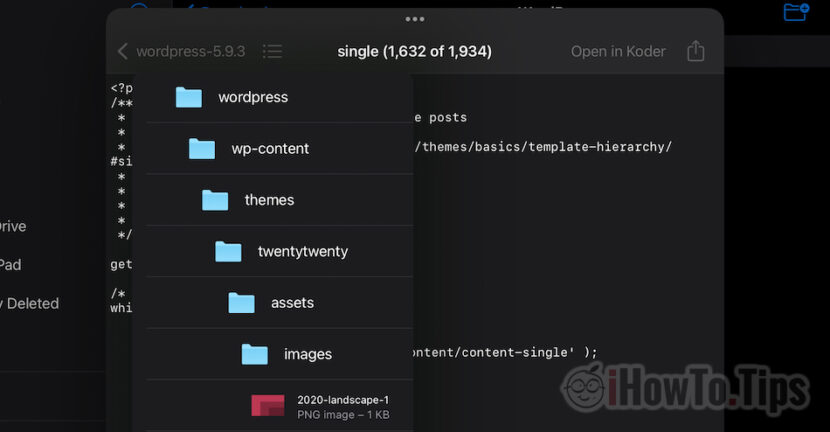iPad poate fi utilizat pentru multe activitati de productivitate. Nu de putine ori lucrul cu fisiere implica si arhive ZIP pe care avem nevoie de sa le dezarhivam sau sa vizualizam / extragem numai anumite fisiere din continutul lor.
In acest tutorial o sa vedem cum dezarhivam arhive ZIP pe iPad (tar, gz, rar, zip).
جدول المحتويات
Cum dezarhivam arhive .zip, .gz, .tar in iCloud Drive de pe iPad sau iPhone
Fiind preocupat sa instalez WordPress pe un nou cont de web hosting, am decis sa fac aceasta operatiune in premiera de pe iPad. Fara sa ma ajut de un modul cPanel sau de alta minunatie, ci pur si simplu prin descarcarea pe iPad a arhivei .zip a celei mai recente versiuni de WordPress si upload pe server web prin intermediul unei aplicatii FTP/SFTP pentru iPados.
1. Putem descarca documente, arhive, poze sau alte tipuri de fisiere prin intermediul Safari de pe iPad. Aceste fisiere merg automat in folderul “Download” al iCloud.

In scenariul nostru am luat arhiva .tar a WordPress.
2. Dupa ce arhiva este descarcata, deschidem aplicatia utilitar iCloud Drive in care localizam arhiva descarcata.

3. Printr-o simpla apasare (tap) a arhivei, aceasta va fi dezarhivata in folderul curent.

Daca arhiva contine mai multe fisiere, procesul de dezarhivare va durea un timp, iar uneori am putea crede ca procesul de dezarhivare a ramas blocat. Asteptam pana cand folder extras va fi accesibil.

In scenariul in care dorim sa vedem ce contine o arhiva fara sa facem dezarhivarea completa si extragem numai anumite fisiere, iPadOS ne permite sa facem acest lucru.
Cum vedem continutul unei arhive .zip, .tar, .gz si cum extragem anumite fisiere din arhiva pe iPad
Din cate am observat, vizualizarea si accesarea fisierelor din interiorul unei arhive nu este disponibila decat pe iPadOS. Pe iPhone nu putem decat sa dezarhivam complet, asa cum am aratat in tutorialul de mai sus.
1. ندخل على iCloud محرك pe iPad la locatia in care avem arhiva si tinem apasat pe ea pana apare meniul de comenzi, in care mergem la “Open in New Window".

2. In fereastra care se deschide avem informatii despre continutul arhivei. Volum si numarul fisierelor pe care le contine. Optiunea “Preview Content” ne ajuta sa vedem in interiorul arhivei.

3. Avem posibilitatea sa navigam in tot arborele de foldere al arhivei si sa extragem numai fisierele care ne intereseaza.

Folosim meniul sandwich pentru a naviga in folderele si fisierele din interiorul arhivei, iar meniul de partajare

Este foarte important ca pe iPad sa aveti instalata cea mai recenta versiune de iPadOS pentru ca totul sa descurga fara probleme.